数据管理 脚本工具 自动化操作,提高效率—用按键精灵导入数据库
- 问答
- 2025-08-05 23:54:15
- 3
数据管理 | 脚本工具 | 自动化操作,提高效率——用按键精灵导入数据库
场景引入:当手动录入变成噩梦
"小王,这批2000条客户数据今天下班前必须录入系统!"经理拍了拍我的肩膀就走了,我盯着Excel表格里密密麻麻的数据,又看看公司那个老旧的CRM系统——每次都要点七八下才能录入一条完整信息,这要录到猴年马月啊?
就在我绝望地准备开始"人工流水线"作业时,隔壁技术部的老张探头说:"你还在手动录入?试试按键精灵吧,我去年处理普查数据全靠它。"三个小时后,我不仅完成了全部录入,还顺带把下周的500条预约数据也导好了,这就是自动化脚本的魅力。
按键精灵是什么?
按键精灵就是个"模仿人类操作"的自动化工具,它能记录你的鼠标点击和键盘输入,然后像播放录像一样重复这些操作,对于需要重复进行固定流程的工作(比如数据导入),它能帮你省下90%的时间。
虽然现在Python等编程语言很火,但对于非技术人员来说,按键精灵有三大优势:
- 不用写代码,录制操作就能用
- 界面全中文,学习成本低
- 对老旧系统兼容性好(特别是那些不支持API对接的)
实战:用按键精灵导入Excel到数据库
准备工作
- 下载按键精灵(官网免费版就够用)
- 准备好Excel数据表
- 打开目标数据库/系统界面
步骤1:分析手动操作流程
以我们公司的CRM为例,手动录入一条数据要经历:
- 点击"新增客户"按钮
- 在弹出窗口依次输入:姓名、电话、地址...
- 点击保存
- 等待页面刷新
记录下每个步骤的点击位置和输入内容。
步骤2:录制基础脚本
- 打开按键精灵,点击"新建脚本"
- 选择"录制"功能
- 按照正常操作流程完整录入一条数据
- 结束录制后会看到生成的脚本代码,类似:
鼠标移动到(100,200) //对应"新增"按钮位置 左键单击 延迟(500) //等待弹窗 键盘输入("张三") 按Tab键 键盘输入("13800138000") ...
步骤3:改造为循环脚本
关键修改点:
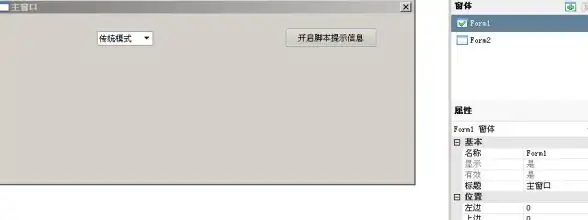
- 将固定输入改为读取Excel变量:
姓名 = 读取单元格(A,行号) 电话 = 读取单元格(B,行号) - 添加循环结构:
For 行号 = 2 To 2000 //从第2行开始 //执行录入操作 Next
步骤4:添加容错机制
重要!否则一个小错误就会导致整个脚本崩溃:
- 在每个步骤后加入延迟:
延迟(1000) //等待1秒 - 设置异常处理:
如果找不到("保存按钮")则 按ESC键 返回上一步 结束如果
步骤5:试运行调试
先拿10条数据测试:
- 观察是否有错位点击
- 检查输入内容是否正确
- 调整延迟时间至稳定状态
高阶技巧
多表格处理
如果数据分散在不同Sheet:
For Each sheet In 工作簿
For 行号 = 2 To sheet.总行数
//处理逻辑
Next
Next日志记录
添加运行日志方便排查:
写入日志("正在处理第" & 行号 & "行数据:" & 姓名)
录入失败 则
写入日志("第" & 行号 & "行失败,原因:" & 错误信息)
结束如果自动分时段运行
避开系统高峰期:
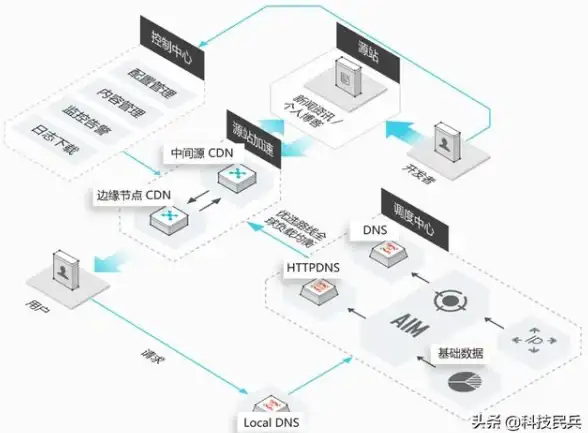
当前时间 = 获取时间()
当前时间 > "18:00" 且 当前时间 < "08:00" 则
//执行脚本
否则
延迟(30分钟)
重新检查
结束如果避坑指南
-
界面变动问题:如果系统改版,所有点击坐标都要重新调整,解决方法是在脚本里添加元素查找功能,而不要依赖固定坐标。
-
验证码拦截:部分系统会在频繁操作时弹出验证码,这种情况建议联系IT部门申请临时白名单,或者改用更专业的自动化工具。
-
数据校验:脚本不会判断数据合理性,建议提前用Excel筛选掉明显错误数据(比如11位手机号填成10位)。
适用场景评估
适合用按键精灵的情况:
- 需要处理100条以上的结构化数据
- 目标系统没有提供批量导入功能
- 操作流程高度重复且固定
不建议使用的情况:
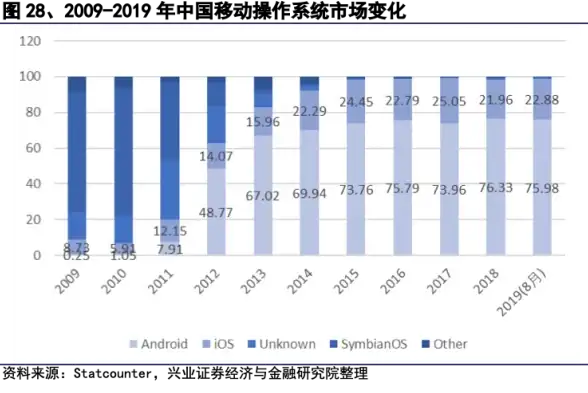
- 数据需要复杂清洗转换
- 系统界面元素频繁变化
- 涉及敏感数据且无审计追踪
自从用了这个自动化方法,我们部门的月度数据录入时间从平均40小时缩短到3小时,最让我意外的是,原本最容易出错的身份证号录入,因为脚本固定了输入格式,错误率反而从5%降到了0.1%。
按键精灵不是万能的,对于更复杂的数据任务,建议学习Python或Power Automate等专业工具,但如果你需要快速解决眼前的批量操作问题,它可能是性价比最高的选择,毕竟在2025年的今天,还在手动一条条录入数据,就像用勺子挖隧道——不是不能挖,只是太费劲了。
(注:本文操作示例基于按键精灵2025个人版,不同版本可能存在差异,数据统计截至2025年8月。)
本文由 施宇 于2025-08-05发表在【云服务器提供商】,文中图片由(施宇)上传,本平台仅提供信息存储服务;作者观点、意见不代表本站立场,如有侵权,请联系我们删除;若有图片侵权,请您准备原始证明材料和公证书后联系我方删除!
本文链接:https://vps.7tqx.com/wenda/547006.html


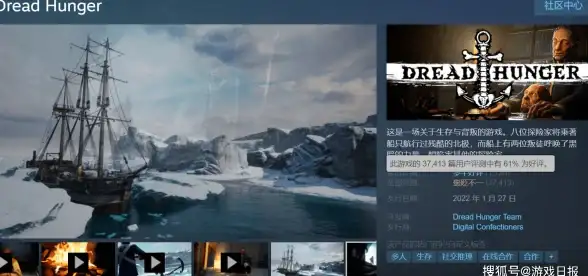



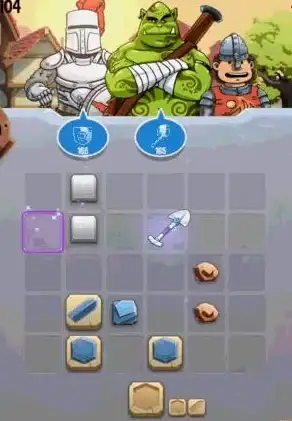
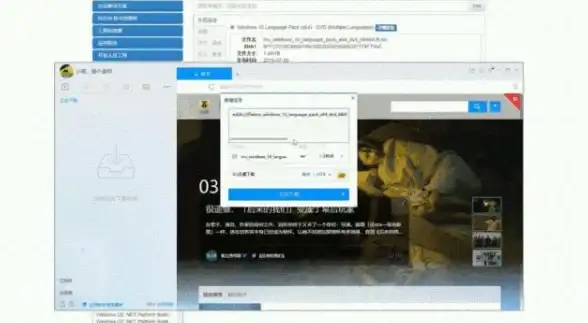

发表评论